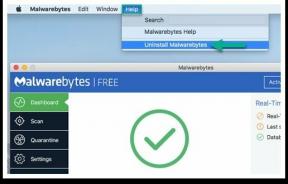Comment regarder Twitch sur Nintendo Switch [Guide complet]
Console De Jeux / / August 05, 2021
Aujourd'hui, le jeu ne se limite pas à un simple gameplay entre quelques passionnés. Cela a apporté carrière et affaires à une multitude de joueurs. Oui, je parle de ces joueurs professionnels à succès qui diffusent leur gameplay chaque jour dans le monde entier. Le streaming est maintenant devenu très populaire et axé sur l'argent. Laissez-moi deviner, vous aimez regarder Twitch pour attraper vos joueurs préférés en action. Eh bien, non seulement les PC, les joueurs de Xbox et de Playstation peuvent également diffuser. Cependant, pour les utilisateurs de Nintendo Switch, les choses sont un peu différentes.
Dans ce guide, je vais vous dire comment livestream sur Twitch depuis la Nintendo Switch. Il n'y a pas d'application Twitch pour Switch. Ainsi, le moyen le plus efficace de diffuser en continu est d'utiliser un logiciel de streaming et une carte de capture de jeu. J'ai mis en place toutes les étapes que vous devez suivre pour y parvenir. Commençons.

en relation | Comment supprimer toutes les captures d'écran de Nintendo Switch
Table des matières
-
1 Comment regarder Twitch sur Nintendo Switch
- 1.1 Conditions préalables
- 1.2 Téléchargements
- 1.3 Connectez le PC et la Nintendo Switch
- 1.4 Regarder Twitch Stream
Comment regarder Twitch sur Nintendo Switch
Tout d'abord, permettez-moi d'énumérer les choses que vous devez avoir avec vous pour exécuter les étapes que j'ai expliquées à l'avance.
Conditions préalables
- Un PC / ordinateur portable avec une unité de traitement robuste pour pouvoir gérer des jeux intensifs.
- Téléchargez le logiciel de streaming à partir du lien dans la section Téléchargements
- Obtenez une webcam pour pouvoir diffuser vous-même. Je veux dire que vos téléspectateurs peuvent voir votre visage dans le flux dans un cadre miniature.
- Une carte de capture de jeu. Vous pouvez obtenir celui d'Elgato qui est assez facile à utiliser et prend en charge une résolution allant jusqu'à 1080 pixels. En outre, il peut capturer jusqu'à 60 images par seconde.
- Utilisez un casque avec prise en charge du microphone pour que votre entrée / sortie audio soit transparente pendant le jeu.
- Vous devez connecter votre console Nintendo Switch à votre ordinateur. Cela vous permettra de visualiser le gameplay.
Téléchargements
Guider | Comment supprimer le journal d'activité de Nintendo Switch
Connectez le PC et la Nintendo Switch
- Débranchez la prise du connecteur HDMI du téléviseur (celle qui se connecte au commutateur) et connectez-la à votre carte de capture de jeu.
- Maintenant, la capture de jeu doit avoir un câble USB que vous devez faire passer par l'ordinateur / ordinateur portable.
- Connectez le port de sortie HDMI de votre carte Game Capture au PC. L'autre extrémité doit être connectée au téléviseur.
Regarder Twitch Stream
- Installez le logiciel de streaming OBS Studio
- Connectez-vous à Twitch
- Aller à Tableau de bord > Compte > Paramètres de profil
- Ensuite, dirigez-vous vers Channel & Videos
- Sous le Clé de flux primaire, copiez votre clé de flux.
- Collez cette clé en accédant à Fichier > Réglages > Diffusez dans OBS Studio et sélectionnez Twitch
- Cela permettra désormais à OBS de diffuser votre jeu sur Twitch
- Faites un clic droit sur Studio OBS > cliquez Ajouter > cliquez Dispositif de capture vidéo
- Nommez le calque
- Sélectionnez votre carte de capture de jeu et cliquez sur D'accord.
- Vous pouvez répéter les trois étapes ci-dessus et ajouter également votre webcam. Après Ajouter sélectionnez le webcam. Le flux mettra en vedette votre visage.
- Une fois que le streaming commence à s'afficher sur OBS Studio, vous pouvez redimensionner l'écran selon vos besoins,
- Une fois que tout est réglé, cliquez sur le Commencer la diffusion bouton sur OBS Studio. Terminé.
C'est ainsi que vous pouvez regarder la diffusion en direct Twitch de votre gameplay Nintendo Switch. Essaye le. Bien qu'il puisse être un peu coûteux pour quelques-uns d'acheter la carte de capture de jeu, les joueurs passionnés devraient toujours y aller. Partagez votre expérience dans la section commentaires.
Pour les joueurs,
- Comment contourner une interdiction de discorde
- Comment envoyer un message sur Nintendo Switch
Swayam est un blogueur technique professionnel titulaire d'une maîtrise en applications informatiques et possède également une expérience du développement Android. Il est un fervent admirateur de Stock Android OS. Outre les blogs technologiques, il adore jouer, voyager et jouer / enseigner la guitare.
![Comment regarder Twitch sur Nintendo Switch [Guide complet]](/uploads/acceptor/source/93/a9de3cd6-c029-40db-ae9a-5af22db16c6e_200x200__1_.png)